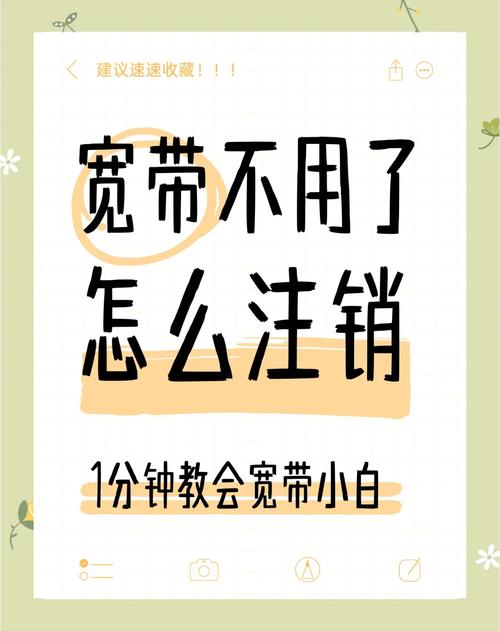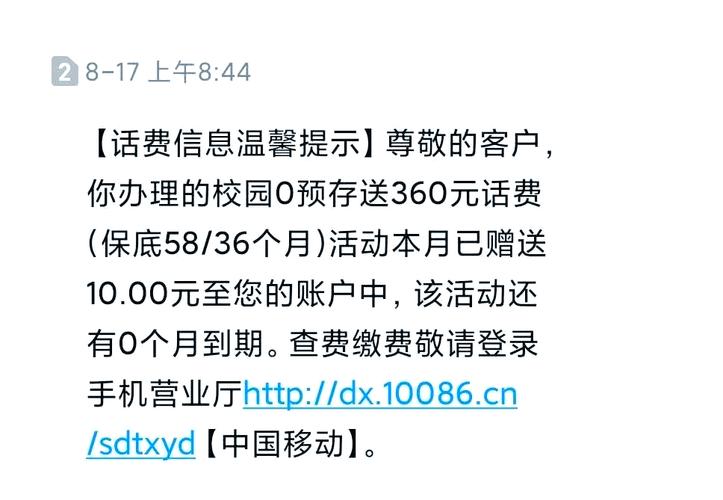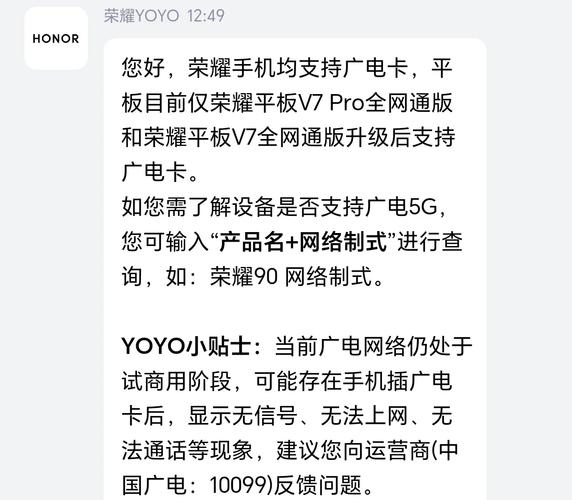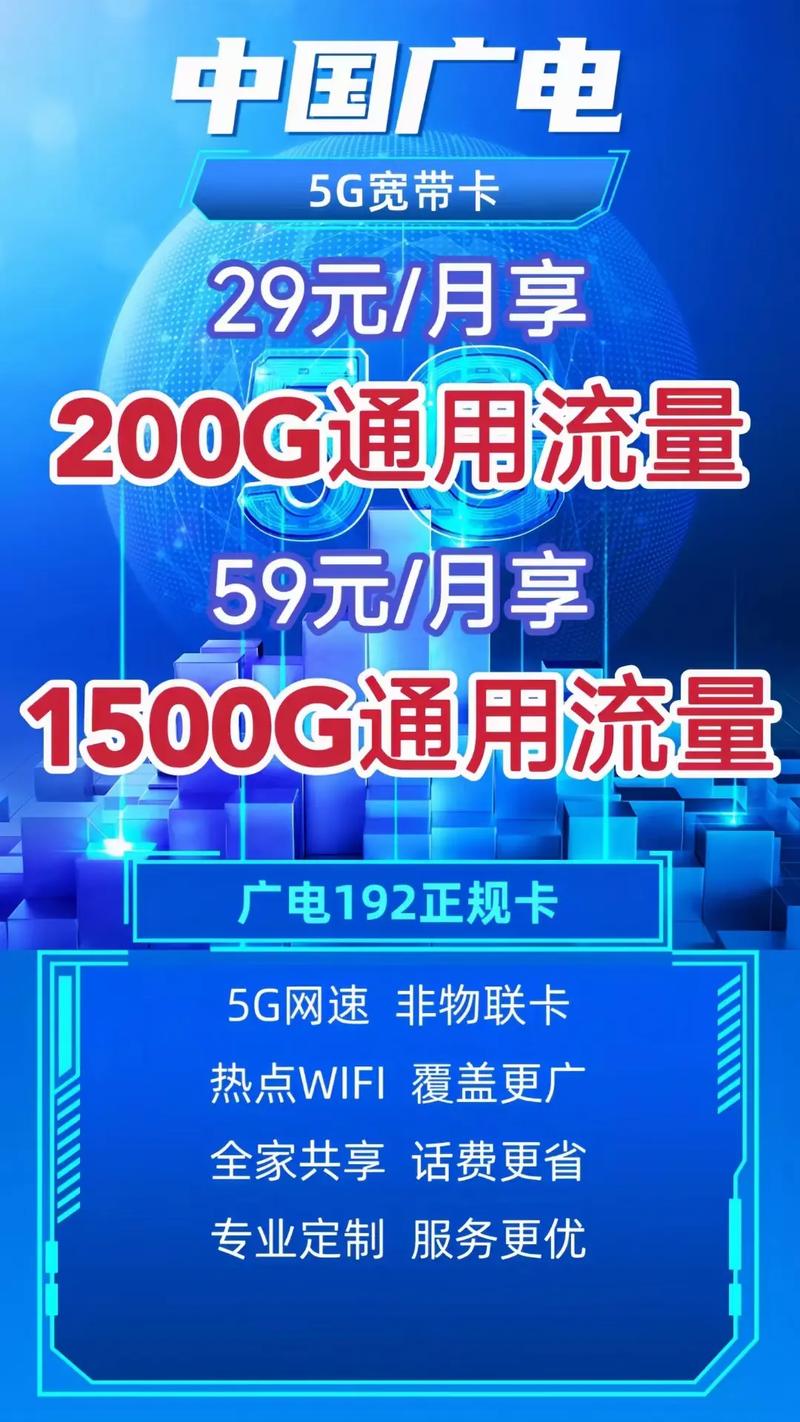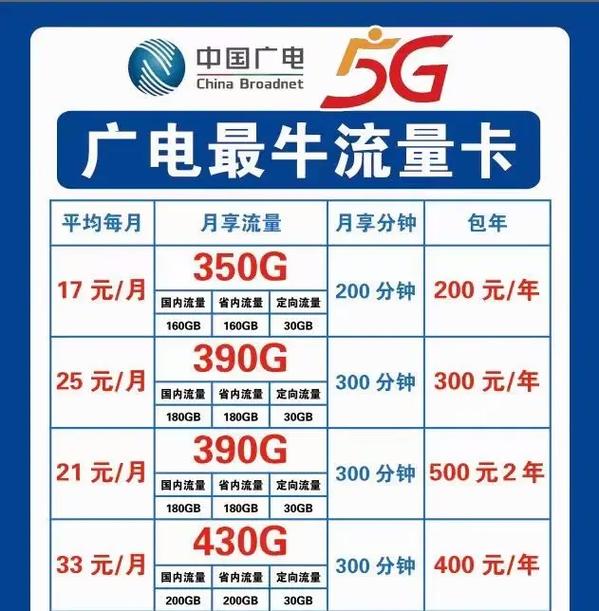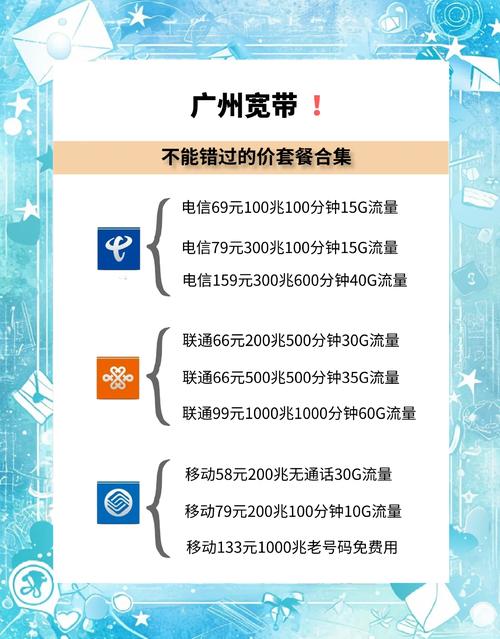移动光纤如何连接宽带?
光纤宽带作为现代家庭网络的主流选择,凭借高速率、低延迟的优势,逐渐取代传统铜缆宽带,对于初次接触光纤宽带的用户而言,如何正确完成设备连接并实现网络畅通,是使用前需要掌握的基础技能,本文将系统讲解光纤宽带的连接原理、操作步骤及常见问题应对方案,帮助用户快速搭建稳定高效的家庭网络环境。
**一、光纤宽带基础认知
光纤宽带通过光信号传输数据,其核心介质是由玻璃纤维制成的光缆,相比传统网线,光纤材质能减少信号衰减,支持更长距离传输,用户端需通过光猫(光调制解调器)将光信号转换为电信号,再经由路由器分发至手机、电脑等终端设备。
核心设备说明:

1、光猫:运营商提供的专用设备,负责光电信号转换,通常配备1个光纤接口、1-4个网线接口及电源接口;
2、路由器:用于创建无线Wi-Fi网络,部分运营商提供光猫路由一体机,但独立路由器性能更优;
3、光纤线:黄色外皮的光缆,需避免弯折超过90度,以免损伤内部纤芯。
**二、光纤宽带连接全流程
**步骤1:设备安装准备
确认运营商已完成光纤入户施工,并检查是否配备以下物品:光猫、电源适配器、光纤线、网线,建议提前规划设备摆放位置,光猫需置于通风处,远离强电磁干扰源(如微波炉、音响)。
**步骤2:连接光猫与光纤线
- 将光纤线一端插入光猫标有“PON”或“光纤输入”的接口(蓝色SC接头居多),听到“咔嗒”声表示卡扣固定;
- 接通光猫电源,观察指示灯状态:PON灯常亮表示光信号正常,LOS灯闪烁则需检查光纤线是否插紧或联系运营商。
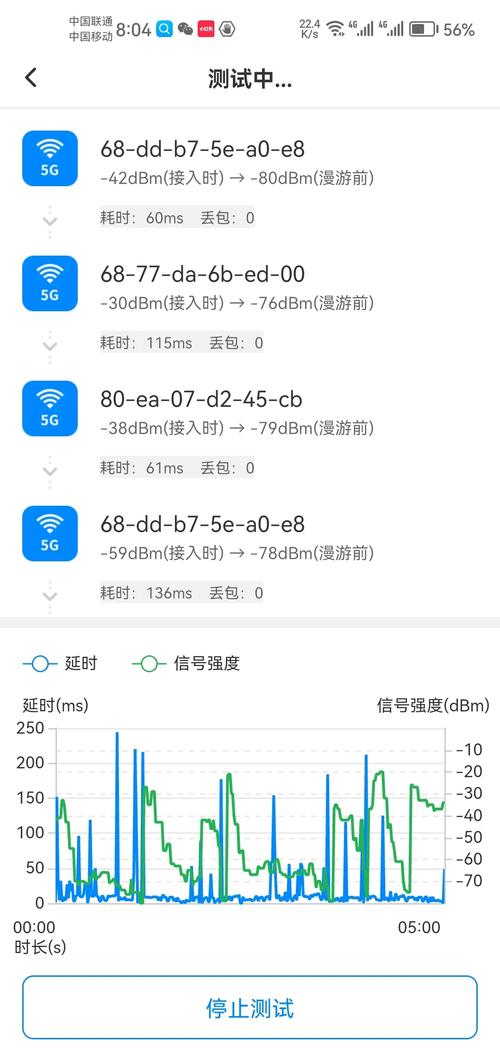
**步骤3:配置路由器联网
- 用网线连接光猫的LAN口(通常为黄色)与路由器的WAN口;
- 路由器通电后,通过手机或电脑连接其默认Wi-Fi名称,进入管理页面(地址多为192.168.1.1或192.168.0.1);
- 选择“宽带拨号”模式,输入运营商提供的账号密码(部分光猫已自动拨号,路由器可直接设为“动态IP”模式)。
**步骤4:终端设备联网测试
完成配置后,使用手机、平板等设备连接Wi-Fi,访问网页或视频平台验证网络是否通畅,建议使用测速工具(如Speedtest)检查实际速率是否接近套餐标称值。
**三、常见问题与解决方法
1、光猫指示灯异常
PON灯不亮:检查光纤线是否松动、弯折,重启光猫仍无效需报修;

LAN灯不闪烁:确认网线两端插紧,更换网线测试是否为线路故障。
2、Wi-Fi信号弱或断连
- 调整路由器位置,避开金属障碍物与承重墙;
- 进入路由器后台切换至5GHz频段,降低同频干扰。
3、网速不达标
- 关闭多设备下载任务后重新测速;
- 登录光猫后台查看光衰值(需低于-27dBm),数值异常可联系运营商检修。
**四、光纤网络优化建议
1、定期维护设备:每月重启一次光猫与路由器,清理散热孔灰尘;
2、升级硬件配置:百兆以上宽带建议更换千兆光猫与Wi-Fi6路由器;
3、安全防护设置:修改默认管理员密码,启用WPA3加密协议防止网络入侵。
光纤宽带的连接过程看似复杂,实则只需按照标准流程操作即可独立完成,作为家庭网络的“高速公路”,光纤技术的普及让高清视频、智能家居等应用场景得以流畅运行,选择正规运营商服务、合理规划设备布局,并掌握基础排障技能,才能真正发挥光纤网络的价值,对于追求极致体验的用户,不妨关注运营商推出的FTTR(光纤到房间)服务,通过全屋光纤组网实现无死角覆盖,让每一台设备都能享受疾速网络。